A-A+
Chrome 遠端桌面 – 用Google Chrome遠端操作電腦
透過遠端操作電腦軟體進行遠端連線,其中最常用的大概就是「TeamViewer」。但,只要透過下面這個擴充功能,直接用Google Chrome就能遠端連線到朋友的電腦。
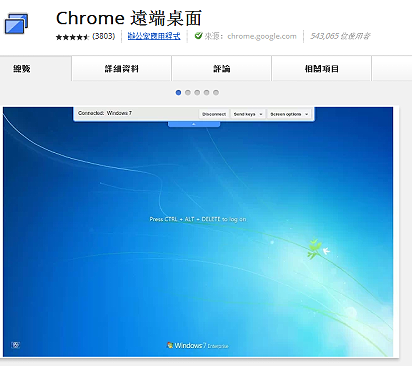
Chrome 遠端桌面應用程式。
- 造訪 Chrome 線上應用程式商店的 Chrome 遠端桌面應用程式網頁。
- 按一下 [加到 Chrome] 即可安裝應用程式。
- 在隨即顯示的確認對話方塊中,按一下 [新增]。
安裝完成的「Chrome遠端桌面」擴充功能會自動顯示在新分頁,點選「Chrome遠端桌面」。
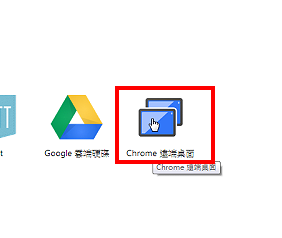
授權成功後,接下來在頁面的「遠端協助」中點選〔開始使用〕,然後點選〔共用〕。
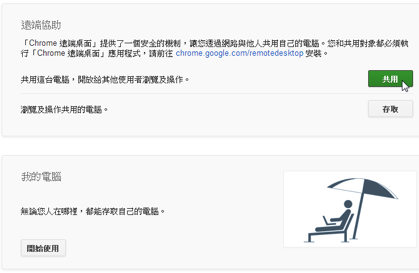
此時會產生12個數字的存取碼,必須把這串存取碼告訴另一端要進行遠端操作的使用者。
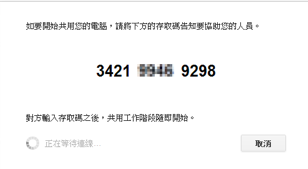
另一端使用者同樣也要安裝「Chrome遠端桌面」程式並進行授權,然後在「遠端協助」的畫面中點選〔存取〕。
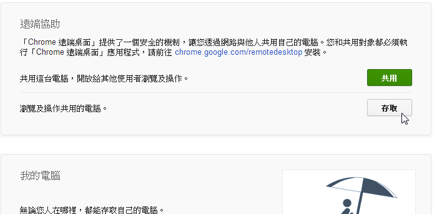
接著在彈出的對話框中輸入剛才的12位數存取碼後,按下〔連線〕。
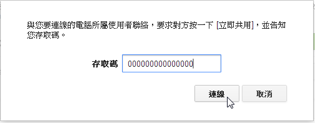
當對方順利遠端連線後,此時受控端的畫面會出現「您目前正與XXXX共用電腦」的對話框。如果要結束遠端桌面程式,只需按下〔停止共用〕即可。
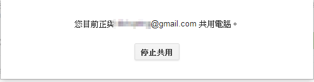



我已經習慣了 TeamViewer!